
Łącz lub dziel kształty w Pages dla iCloud
Możesz łączyć ze sobą różne kształty, tworząc w ten sposób nowe. Możesz na przykład utworzyć kształt serca, łącząc trzy inne — romb oraz dwa koła. Możesz także używać opcji dopełnienia oraz usuwał nakładające się na siebie fragmenty kształtów.
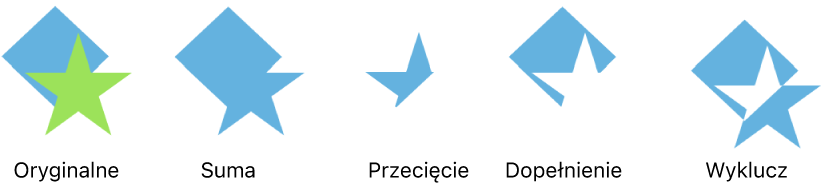
Możesz również podzielić wiele kształtów złożonych — kształtów, które mają wiele części — na komponenty, tworząc w ten sposób nowe kształty. Przykładowe kształty złożone to trampki (złożone z cholewki i podeszwy), kwiat lotosu (złożony z płatków) oraz półciężarówka (złożona z kół, kabiny itd.) Informacja o tym, czy dany kształt jest kształtem złożonym, nie jest widoczna w bibliotece kształtów, ale większość kształtów złożonych ma skomplikowaną formę.
Po rozdzieleniu kształtu na części można edytować każdą z nich w taki sam sposób, jak każdy inny kształt. Możesz używać tych części jako nowych kształtów, tworzyć z nich nowe kształty oraz usuwać te, które są niepotrzebne.
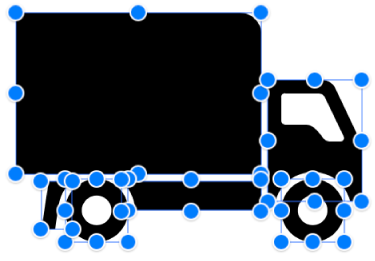
Uwaga: Jeśli dokument zawiera obrazek SVG (Scalable Vector Graphic) zaimportowany za pomocą aplikacji Pages na Maca, Pages na iPhone’a lub Pages na iPada, nie można go rozdzielić w aplikacji Pages dla iCloud. Aby rozdzielić plik, otwórz dokument w aplikacji Pages na Maca, Pages na iPhone’a lub Pages na iPada. Aby uzyskać instrukcje, zobacz: Podręcznik użytkownika aplikacji Pages na Maca, Podręcznik użytkownika aplikacji Pages na iPhone’a lub Podręcznik użytkownika aplikacji Pages na iPada.
Łączenie kształtów w celu utworzenia nowego kształtu
Przejdź do Pages dla iCloud
 , a następnie zaloguj się na swoim koncie Apple (jeśli to konieczne).
, a następnie zaloguj się na swoim koncie Apple (jeśli to konieczne).W dokumencie kliknij w co najmniej dwa stykające się lub nakładające kształty, trzymając naciśnięty klawisz Shift.
U góry paska bocznego Format
 (po prawej stronie) kliknij w kartę Uporządkuj.
(po prawej stronie) kliknij w kartę Uporządkuj.Jeśli pracujesz w dokumencie edytora tekstu, upewnij się, że u góry paska bocznego jest wybrana opcja Zostaw na str.
Kliknij w przycisk porządkowania (u dołu paska bocznego):
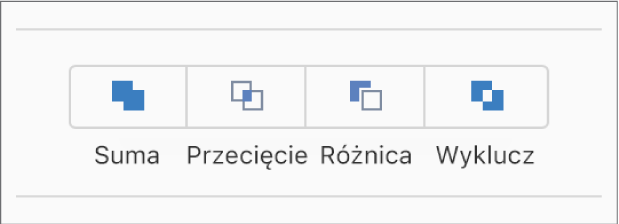
Suma: Łączy zaznaczone kształty w pojedynczy kształt.
Przecięcie: Tworzy kształt z części wspólnej.
Dopełnienie: Usuwa kształt nałożony na drugi kształt. W razie potrzeby przenieś usuwany kształt na górę stosu. Aby dowiedzieć się więcej na temat układania obiektów na warstwach, zobacz: Nakładanie, grupowanie i blokowanie obiektów.
Wyklucz: Tworzy kształt z wyłączeniem części wspólnej kształtów.
Rozrywanie kształtu złożonego
Przejdź do Pages dla iCloud
 , a następnie zaloguj się na swoim koncie Apple (jeśli to konieczne).
, a następnie zaloguj się na swoim koncie Apple (jeśli to konieczne).W dokumencie przytrzymaj klawisz Control, kliknij w kształt złożony, a następnie z wyświetlonego menu podręcznego wybierz polecenie Rozdziel.
Na częściach kształtu, które można edytować, pojawią się niebieskie uchwyty zaznaczenia.
Jeśli po wybraniu polecenia Rozdziel nic się nie dzieje, zaznaczonego kształtu nie można rozdzielić na części w aplikacji Pages dla iCloud.